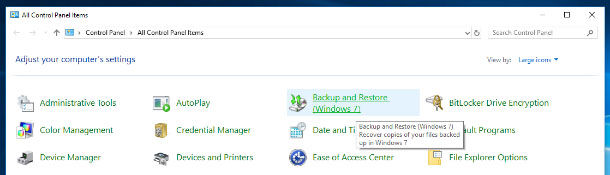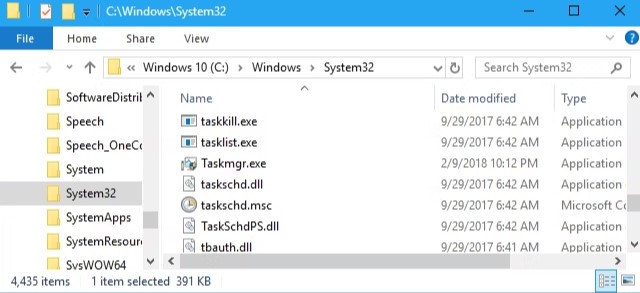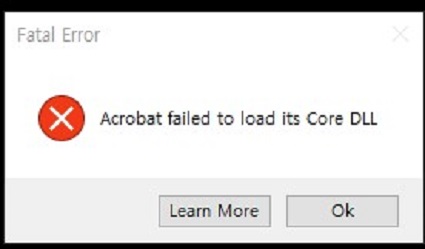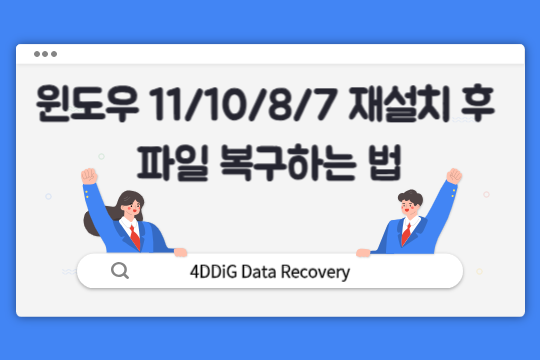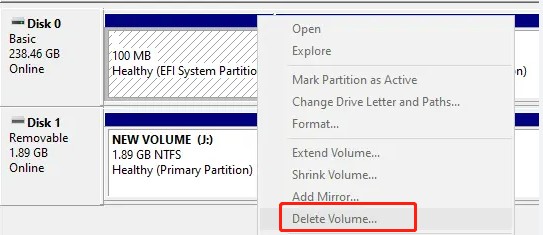오늘날의 디지털 시대에 데이터 손실은 Windows 7 사용자에게 악몽이 될 수 있습니다. 시스템 충돌, 실수로 인한 삭제 또는 하드웨어 장애로 인한 것이든 소중한 파일을 잃는 것은 치명적일 수 있습니다. 2025년으로 접어들면서 이처럼 노후화되었지만 여전히 널리 사용되는 운영 체제에 대한 신뢰할 수 있고 무료인 데이터 복구 솔루션의 필요성은 그 어느 때보다 높아졌습니다. Windows 7 사용자는 데이터 복구와 관련하여 많은 최신 소프트웨어 옵션이 시스템과 호환되지 않을 수 있으므로 고유한 문제에 직면합니다. 다행히도 비용 없이 손실된 데이터를 복구하는 데 도움이 될 수 있는 강력한 도구가 여전히 있습니다. 이 글에서는 2025년 최고의 Windows 7 복구 프로그램 무료 다운로드 옵션에 대해 알아보고, 중요한 정보를 보호할 수 있는 올바른 도구를 선택할 수 있도록 도와드리겠습니다.

파트 1: Windows 7 무료 복구 프로그램를 선택하는 방법
최적의 Windows 7 복구 프로그램 무료 다운로드를 선택할 때는 데이터 복구 요구를 효과적으로 충족하는 도구를 선택할 수 있도록 몇 가지 주요 요소를 고려해야 합니다.
결정을 내릴 때 다음 요소들을 고려하십시오.
- 호환성: 새로운 도구는 이전 운영 체제를 지원하지 않을 수 있으므로 소프트웨어가 Windows 7과 함께 작동하도록 특별히 설계되었는지 확인하십시오.
- 사용자 친화성: 기술적 전문 지식이 제한되어 있더라도 복구 과정을 안내하는 직관적인 인터페이스를 갖춘 도구를 찾으십시오.
- 파일 형식 지원: 문서, 사진, 비디오 등과 같은 광범위한 파일 유형을 복구할 수 있는 소프트웨어를 선택하여 성공적인 데이터 검색 기회를 극대화할 수 있습니다.
- 복구 시나리오: 실수로 인한 삭제, 포맷, 시스템 충돌 및 기타 일반적인 문제를 포함한 다양한 데이터 손실 상황을 처리할 수 있는 도구를 선택합니다.
- 속도 및 효율성: 스토리지 장치를 빠르게 스캔하고 분실 또는 손상된 파일을 찾을 수 있는 소프트웨어를 선택하여 신속한 복구 프로세스를 지원합니다.
- 신뢰성 및 안정성: 소프트웨어의 신뢰성과 안정성을 측정하기 위해 후기와 추천서를 읽고 성공적인 데이터 복구에 대한 검증된 기록을 확보합니다.
이러한 요소를 신중하게 고려하여 선택의 폭을 좁히고 필요에 가장 적합한 Windows 7 데이터 복구 도구를 선택할 수 있습니다.
파트 2: 상위 6개 Windows 7 무료 복구 프로그램
수많은 데이터 복구 툴을 광범위하게 테스트한 후 2025년 Windows 7 복구 프로그램 무료 다운로드 상위 6개를 직접 선정했습니다. 이러한 선택된 툴은 위에서 설명한 중요한 요소에 탁월하여 데이터 복구 요구 사항에 가장 적합한 결과를 보장합니다.
1위: 4DDiG 데이터 복구 무료 버전
4DDiG Free 데이터 복구는 Windows 7 사용자가 손실되거나 삭제된 파일을 복구할 수 있도록 설계된 강력하고 다용도의 도구입니다. 고급 알고리즘과 딥 스캔 기능을 갖춘 4DDiG는 실수로 인한 삭제, 포맷 및 시스템 충돌로부터 데이터를 빠르게 복원합니다. 이 도구는 2GB 데이터를 완전히 무료로 복구합니다. 4DDiG 무료 데이터 복구는 Windows 7에서 주로 사용되는 NTFS 및 FAT32 파일 시스템에서의 복구를 지원합니다.
딥 스캔 기술로 어려운 상황에서 손실된 파일을 찾고 미리보기 기능을 통해 프로세스를 시작하기 전에 복구 가능한 파일을 볼 수 있어 시간과 노력을 절약할 수 있습니다. 4DDiG Free 데이터 복구는 중요한 파일을 실수로 삭제했거나 시스템 충돌을 경험했거나 저장 장치가 손상된 Windows 7 사용자에게 이상적입니다. 광범위한 기술 지식 없이도 귀중한 데이터를 복원하려는 개인과 중소기업에 특히 유용합니다. 4DDiG를 사용하여 데이터를 복구하는 방법은 다음과 같습니다.
-
위치 선택
Windows PC에 4DDiG Free 데이터 복구를 다운로드하여 설치합니다. 소프트웨어를 열고 데이터가 손실된 위치 또는 장치를 선택합니다. 특정 파일 유형을 선택하여 검색을 세분화할 수 있습니다.
-
손실된 데이터 검색
'시작'을 클릭하여 스캔을 시작합니다. 소프트웨어는 삭제되거나 손실된 파일을 검색합니다. 필요한 파일을 찾으면 검색 프로세스를 일시 중지할 수 있습니다.
-
미리보기 및 복구
검색 후 복구 가능한 파일을 미리 보고 무결성을 확인합니다. 복원할 파일을 선택하고, 저장할 안전한 위치를 선택한 후(가져온 곳과 다른 위치) '복구'를 클릭하면 프로세스가 완료됩니다.
2위: OnTrack EasyRecovery
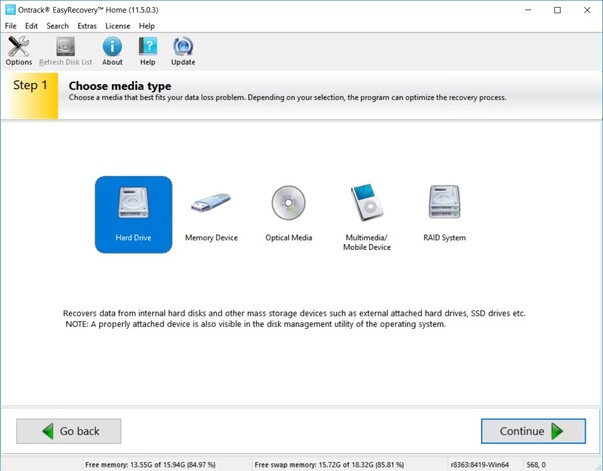
OnTrack EasyRecovery는 광범위한 데이터 손실 시나리오에 맞게 설계된 또 다른 포괄적인 데이터 복구 솔루션입니다. 이 복구 프로그램는 사용자 친화적인 인터페이스와 강력한 기능을 제공하여 사용자가 실수로 삭제, 바이러스 공격 및 서버 손상을 복구할 수 있도록 도와줍니다.
OnTrack EasyRecovery는 SSD, HDD 및 광학 미디어를 비롯한 다양한 스토리지 장치에서 복구를 지원합니다. 삭제된 파일을 효과적으로 찾을 수 있도록 빠른 스캔 및 딥 스캔 옵션을 모두 제공합니다.
또한 이 소프트웨어를 통해 사용자는 데이터 무결성 및 복구 단계를 자신의 속도에 맞게 시작하고 실행할 수 있습니다.
- 장점
- 단점
-
- 포괄적인 데이터 복구 옵션
- 복구 전 파일 미리 보기
- 빠른 검색 속도
- 직관적인 사용자 인터페이스
-
- 딥 스캔 기능에 버그가 있음
- 상위 계층 패키지는 비용이 많이 듬
- 자동 백업 없음
사용자 후기
OnTrack EasyRecovery는 테스트에서 빠른 검색 기능과 사용하기 쉬운 인터페이스를 선보였으며, 삭제된 25개의 테스트 파일을 모두 효율적으로 복구했습니다. 그러나 딥 스캔 기능으로 인해 문제가 발생하여 응답이 없어 복잡한 데이터 복구 시나리오에서 문제가 될 수 있습니다.
3위: UndeleteMyFiles Pro
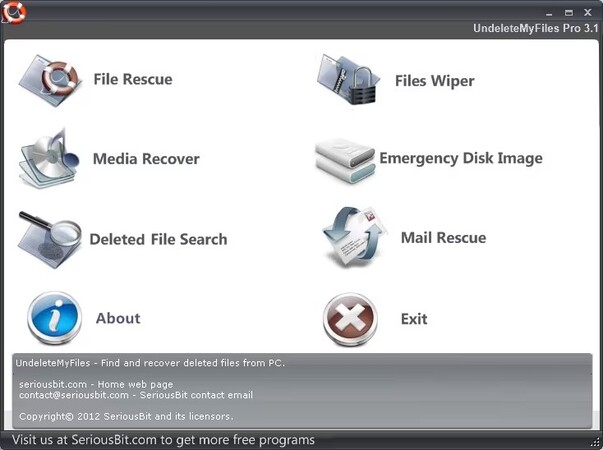
UndeleteMyFiles Pro 는 실수로 삭제된 파일을 복구하려는 Windows 7 사용자를 위해 설계된 무료 데이터 복구 도구입니다. 간단한 인터페이스와 다양한 파일 유형을 복구할 수 있는 기능을 자랑하지만, 당사의 테스트 결과 복구 기능에 상당한 한계가 있는 것으로 나타났습니다.
Undelete MyFiles Pro는 NTFS 파티션에서 가장 잘 작동하는 빠른 검색 기능을 제공합니다. 파일 와이퍼, 비상 디스크 이미지, 메일 구조와 같은 추가 무료 모듈도 포함되어 있습니다. 그러나 소프트웨어에는 딥 스캔 옵션과 서명 스캔 기능이 없습니다.
- 장점
- Cons
-
- 완전히 무료로 제공
- NTFS에서 적절한 빠른 검색 결과
- 추가 무료 모듈 포함
- 특정 파일 유형에 대한 파일 미리보기
-
- 빠른 검색만 가능
- 서명 스캐너 없음
- 구식 사용자 인터페이스
사용자 후기
테스트 중에 Windows 7 사용자 중 NTFS 파티션에서 최근 삭제된 파일만 복구하면 되고 더 고급 데이터 복구 시나리오에 구애받지 않는 사용자에게 UndeleteMyFiles Pro가 적합할 수 있음을 알게 되었습니다.
4위: PhotoRec
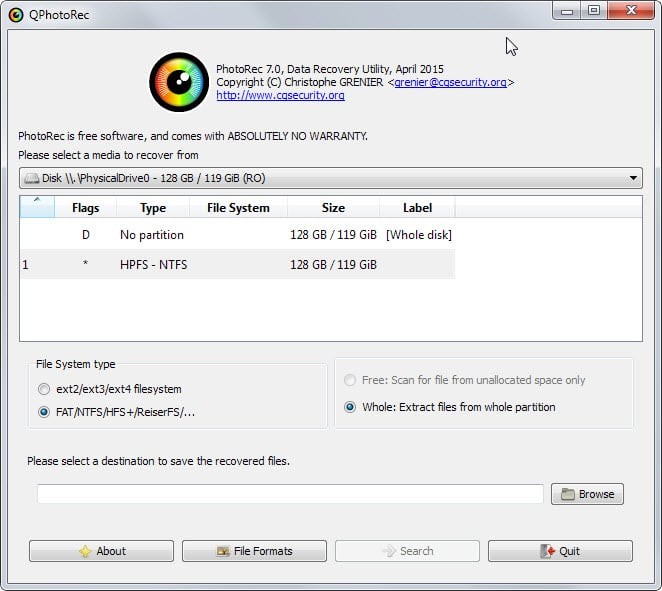
PhotoRec 은 하드 디스크, CD-ROM, 손실된 사진에서 비디오, 문서 및 아카이브를 포함한 손실된 파일을 복구하도록 설계된 무료 및 오픈 소스 데이터 복구 프로그램입니다.
사용자에게 복구 과정을 안내하는 간단하지만 강력한 텍스트 기반 인터페이스를 갖추고 있습니다.
PhotoRec은 FAT, NTFS, exFAT, ext2/ext3/ext4 및 HFS+를 포함한 광범위한 파일 시스템을 지원합니다. Windows, Linux, macOS, BSD등 다양한 운영체제와 호환됩니다. 소프트웨어는 인상적인 480개의 파일 확장자를 복구할 수 있습니다.
- 장점
- 단점
-
- 자유 및 오픈 소스
- 광범위한 파일 시스템을 지원합니다.
- 여러 운영 체제와 호환 가능
- 인상적인 480개의 파일 확장자를 복구합니다.
-
- 일부 사용자에게는 텍스트 기반 인터페이스가 어려울 수 있습니다.
- 공식 지원 서비스 없음
- 추가 기능 부족
사용자 후기
PhotoRec의 텍스트 기반 인터페이스는 기술에 익숙하지 않은 사용자에게는 어려울 수 있지만 탐색하기는 비교적 쉽습니다. 이 소프트웨어는 사진 및 기타 파일을 충돌 없이 복구하는 데 탁월한 성능을 발휘합니다. 그래픽 인터페이스가 없음에도 불구하고 사용자는 그 신뢰성과 효과를 높이 평가합니다.
5위: Recover My Files
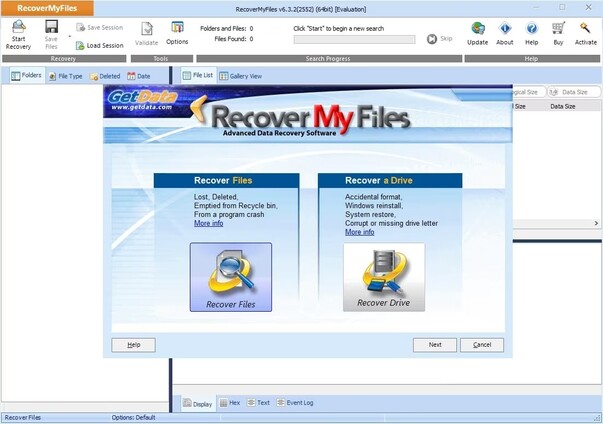
Recover My Files는 단순하면서도 기능이 풍부한 사용자 인터페이스를 갖춘 오래된 데이터 복구 프로그램입니다. 복구 프로세스가 효율적이고 철저하지만 리소스 집약적인 특성과 상대적으로 높은 비용으로 인해 실망을 안겨줍니다.
이는 삭제된 파일, 포맷된 디스크 및 윈도우즈 시스템 복원을 복구할 수 있습니다. 파일 미리보기가 내장되어 있어 사용자가 복원 전에 복구된 파일을 미리 볼 수 있습니다.
이 소프트웨어는 또한 파일 확장자, 위치, 연령 및 크기별로 검색 결과를 필터링하는 다양한 도구를 제공합니다.
- 장점
- 단점
-
- 기능이 풍부한 사용자 인터페이스
- 빠른 파일 복구
- 내장 파일 미리 보기
- 고급 검색 및 필터 옵션
-
- 다른 옵션에 비해 비쌈
- 매우 리소스 집약적임
- 기능 무료 버전 없음
사용자 후기
이는 깔끔하고 직관적인 사용자 인터페이스를 갖추고 있어 사용자가 쉽게 탐색하고 데이터 복구 작업을 수행할 수 있습니다. 그러나 소프트웨어의 리소스 집약적인 특성은 동시에 실행되는 다른 프로그램의 성능에 상당한 영향을 미칠 수 있으며, 이는 사용자에게 좌절감을 줄 수 있습니다.
6위: Glary Undelete
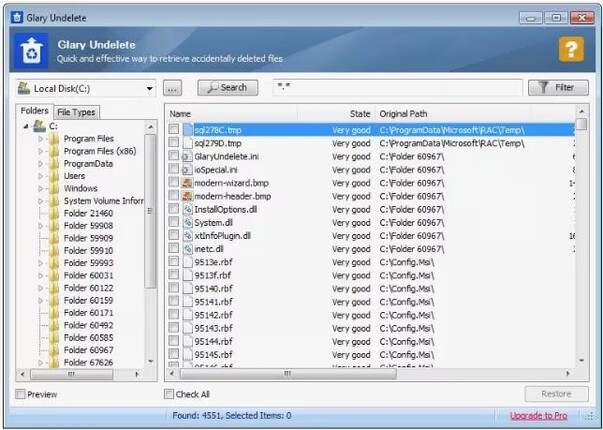
Glary Undelete는 Windows 사용자를 위한 무료이고 사용하기 쉬운 데이터 복구 프로그램입니다. SSD로 성능이 뛰어나며 HDD에서 데이터를 스캔하고 복구할 수도 있습니다. 그러나 장착할 수 없는 장치를 사용할 수 없기 때문에 사용자는 유료 대안을 고려해야 할 수 있습니다.
Glary Undelete는 FAT, NTFS, NTFS+ 및 EFS 파일 시스템을 지원하여 NTFS에서 압축, 조각화 및 암호화된 파일과 FAT 파티션에서 삭제된 데이터를 복구할 수 있습니다.
복구 가능성을 분석할 수 있으며 필터링 도구를 제공하여 사용자가 파일 이름, 날짜, 크기별로 데이터를 찾을 수 있도록 도와줍니다.
- 장점
- 단점
-
- 완전히 무료로 사용 가능
- 사용하기 쉽고 비교적 빠름
- 여러 파일 시스템 지원
- 간편한 데이터 검색을 위한 필터링 도구
-
- Windows에서만 사용할 수 있음
- 제한된 지원 옵션
- 마운트할 수 없는 드라이브를 감지할 수 없음
사용자 후기
Glary Undelet을 사용하면 드라이브를 선택하고 "검색"을 클릭하는 간단한 프로세스로 간단합니다. 소프트웨어는 기본 창에 결과를 표시하고 사용자는 폴더 트리를 탐색하거나 파일 유형별로 필터링하거나 검색 도구를 사용하여 특정 파일을 찾을 수 있습니다. 그러나 사용자 인터페이스는 현대화의 혜택을 받을 수 있습니다.
파트 3: 자주 묻는 질문들
Q1. Windows 7용 무료 복구 프로그램가 있습니까?
네 Windows 7용 무료 복구 도구는 무료로 제한된 복구 옵션을 제공하는 4DDiG Free 데이터 복구와 같은 몇 가지 무료 복구 도구를 찾을 수 있습니다.
Q 2. 무료 소프트웨어를 사용하여 Windows 7에서 영구 삭제된 파일을 복구하는 방법은 무엇입니까?
네 Windows 7에서 무료 소프트웨어를 사용하여 영구 삭제된 파일을 복구하려면 4DDiG와 같은 신뢰할 수 있는 도구를 다운로드하여 설치하십시오. 소프트웨어를 실행하고 파일을 잃어버린 드라이브나 위치를 선택한 다음 복구 가능한 데이터를 검색합니다.
Q 3. 무료 무제한 데이터 복구 프로그램가 있나요?
네, 무료 데이터 복구 도구는 복구할 수 있는 데이터 양에 제한이 있는 반면, TestDisk와 PhotoRec과 같은 일부 옵션은 무제한 복구를 제공합니다. 그러나 이러한 도구는 유료 대안에 비해 학습 곡선이 더 가파를 수 있습니다.
Q4. Windows 7에 가장 적합한 복구 도구는 무엇입니까?
네 4DDiG Free 데이터 복구는 호환성, 사용 편의성 및 다양한 데이터 손실 시나리오에서의 효과로 인해 Windows 7에 매우 권장됩니다.
결론
손실되거나 삭제된 파일을 성공적으로 검색하려면 올바른 Windows 7 복구 프로그램를 선택하는 것이 매우 중요합니다. 호환성, 사용 편의성 및 지원되는 파일 유형과 같은 요소를 고려하여 필요에 가장 적합한 도구를 선택할 수 있습니다. 유료 옵션은 종종 더 고급 기능을 제공하지만 4DDiG 무료 데이터 복구와 같은 무료 대안은 소중한 데이터를 복구하는 데 매우 효과적일 수 있습니다. 데이터 손실이 발생했을 때 신속하게 조치하고 복구된 파일을 항상 별도의 드라이브에 저장하여 덮어쓰기를 방지해야 합니다. 올바른 Windows 7 복구 프로그램 무료 다운로드를 사용하면 데이터 손실 문제를 자신 있게 해결하고 소중한 정보를 복원할 수 있습니다.